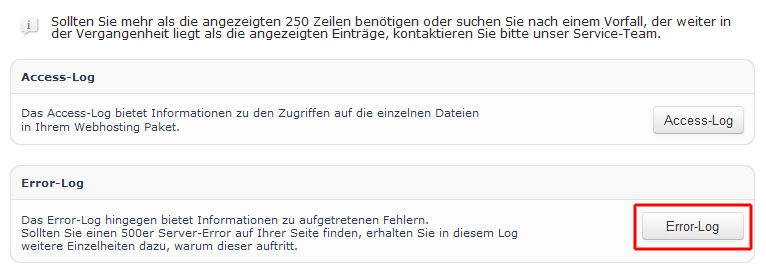In dieser Anleitung erfahren Sie, wie Sie sich die aktuellen Logdateien, welche Ihre Seite bei jedem Aufruf generiert, anzeigen lassen können. Mit diesen Logdateien können Sie schnell mögliche Fehler aufspüren und gegebenenfalls Ihre Seite anpassen.
Bitte beachten Sie, dass nur die letzten 250 Zeilen angezeigt werden. Sollten Sie mehr als die angezeigten 250 Zeilen benötigen, oder suchen Sie nach einem Vorfall, der weiter in der Vergangenheit liegt als die angezeigten Einträge, kontaktieren Sie bitte unser Service-Team.
Auf unserer Startseite unter www.checkdomain.de klicken Sie rechts oben auf Mein Login und wählen "Kundenbereich" aus, um sich einzuloggen.

Sie gelangen zum Login-Formular, in dem Sie Ihre Kundennummer oder E-Mail-Adresse und Ihr Kundenpasswort eintragen und anschließend auf den Button "Login" klicken.
Sie befinden sich nun in Ihrem Kundenbereich. In der linken Navigation klicken Sie auf den Navigationspunkt "Webhosting".
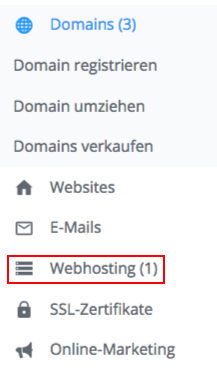
Falls Sie mehrere Webhosting-Pakete haben, klicken Sie bei dem Webhosting-Paket, für welches Sie die Logfiles einsehen möchten, auf die Schaltfläche "Bearbeiten".
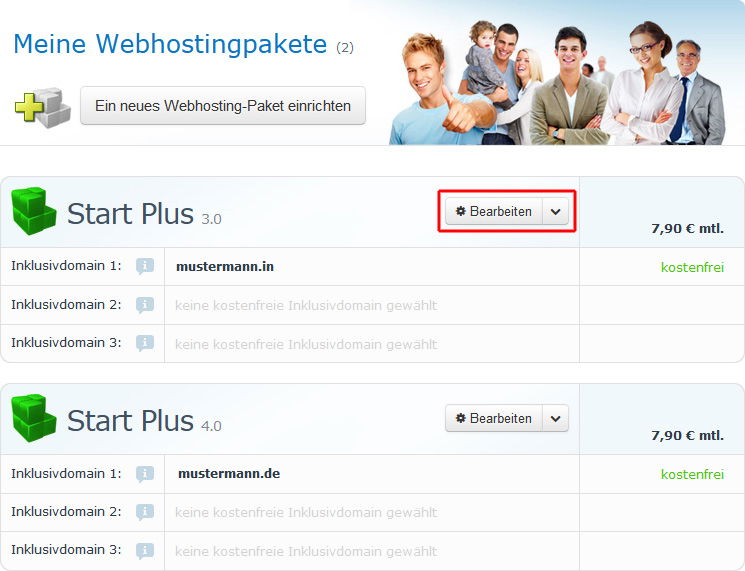
Wählen Sie jetzt im oberen Bereich den Domainnamen aus, für den Sie die Logfiles einsehen wollen.

Im unteren Menü klicken Sie auf die Schaltfläche "Protokolle".
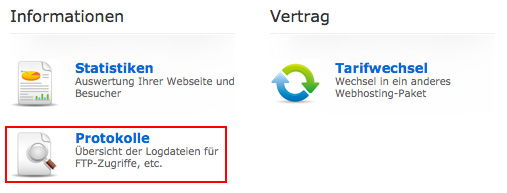
In dem folgenden Bildschirm haben Sie die Möglichkeit sich die Access- oder Error-Logdateien anzeigen zu lassen. Klicken Sie auf die Schaltfläche "Access-Log", um sich die Informationen zu Zugriffen auf einzelne Dateien anzeigen zu lassen...
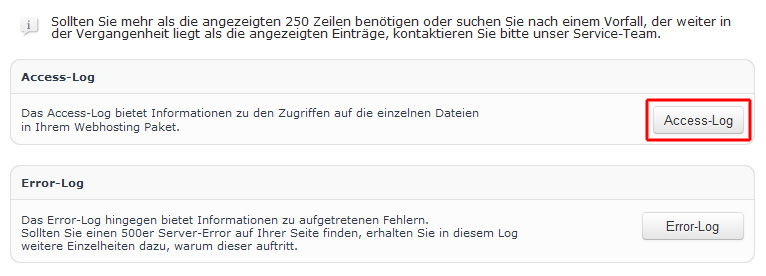
... oder auf die Schaltfläche "Error-Log", um sich Informationen zu aufgetretenen Fehlern anzeigen zu lassen.